Jeśli masz problem z uruchomieniem dyktafonu w systemie Windows 11/10, nie jesteś sam. Wielu użytkowników zgłosiło ten problem i może to być frustrujące. Na szczęście jest kilka rzeczy, które możesz spróbować przywrócić do działania.
Najpierw upewnij się, że mikrofon jest prawidłowo podłączony. Jeśli tak nie jest, może to być powód, dla którego dyktafon nie działa. Jeśli jest podłączony, spróbuj go odłączyć i ponownie podłączyć. Czasami może to zresetować rzeczy i przywrócić działanie dyktafonu.
Jeśli to nie zadziała, spróbuj otworzyć ustawienia dźwięku na komputerze. Przejdź do zakładki „Nagrywanie” i upewnij się, że mikrofon jest wybrany jako domyślne urządzenie nagrywające. Jeśli nie, spróbuj go wybrać, a następnie kliknij przycisk „Zastosuj”.
Jeśli nadal masz problemy, możesz spróbować ponownie uruchomić komputer. Czasami może to naprawić drobne usterki, które mogą powodować nieprawidłowe działanie dyktafonu. Jeśli po wypróbowaniu wszystkich tych rozwiązań dyktafon nadal nie działa, może być konieczne odinstalowanie i ponowne zainstalowanie oprogramowania.
Odinstalowanie i ponowne zainstalowanie dyktafonu może wydawać się trudne, ale często jest to najlepszy sposób na rozwiązanie problemów z oprogramowaniem. Jeśli nie masz pewności, jak to zrobić, możesz znaleźć instrukcje online lub skontaktować się z obsługą klienta dla konkretnego rejestratora.
Po odinstalowaniu i ponownym zainstalowaniu dyktafonu powinien znowu działać poprawnie. Jeśli nadal nie działa, może to oznaczać poważniejszy problem z komputerem, który należy rozwiązać. Jednak wykonanie tych czynności powinno pomóc w ponownym uruchomieniu dyktafonu.
Jeśli Aplikacja do nagrywania głosu nie działa w systemie Windows 11 lub Windows 10 postępuj zgodnie z tymi wskazówkami dotyczącymi rozwiązywania problemów, aby przywrócić działanie. Może być kilka powodów, dla których Dyktafon przestał działać. W tym artykule wyjaśniono większość typowych przyczyn, a także rozwiązania, dzięki czemu można pozbyć się problemu w ciągu kilku minut i ponownie rozpocząć nagrywanie głosu.

Dyktafon nie działa w systemie Windows 11/10
Jeśli Dyktafon nie działa na komputerze z systemem Windows 11/10, wykonaj następujące czynności:
- Potwierdź mikrofon
- Sprawdź dostęp do mikrofonu
- Zezwól dyktafonowi na korzystanie z mikrofonu
- Włącz mikrofon
- Przywróć i zresetuj Dyktafon
- Zainstaluj ponownie sterownik dźwięku
- Zatrzymaj usługę Windows Audio.
- Ponownie zainstaluj aplikację Dyktafon
Aby dowiedzieć się więcej o tych rozwiązaniach, czytaj dalej.
1] Sprawdź mikrofon
Jest to pierwsza rzecz, którą musisz sprawdzić, czy dyktafon nie działa na twoim komputerze. Jeśli mikrofon nie działa lub ma jakiekolwiek wady, nie będziesz mógł korzystać z aplikacji Dyktafon. Niezależnie od tego, czy jest to wbudowany mikrofon, czy zewnętrzny mikrofon, możesz zainstalować dowolne oprogramowanie do nagrywania dźwięku i to sprawdzić.
2] Sprawdź dostęp do mikrofonu
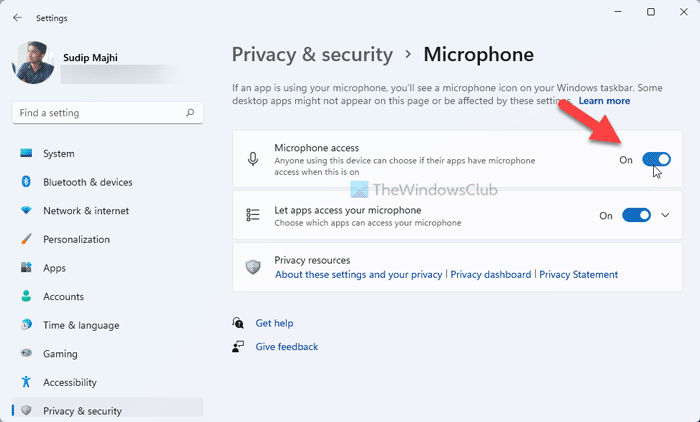
Windows 11 i Windows 10 umożliwiają użytkownikom włączanie i wyłączanie dostępu do mikrofonu na swoich komputerach. Pozwala to uniemożliwić dowolnej aplikacji korzystanie z mikrofonu, co pośrednio pomaga poprawić prywatność. Jeśli jednak to ustawienie jest wyłączone, nie będzie można korzystać z aplikacji Dyktafon. Wykonaj następujące kroki, aby sprawdzić dostęp do mikrofonu:
- Naciskać Wygraj + ja aby otworzyć Ustawienia systemu Windows.
- Iść do Prywatność i bezpieczeństwo > Mikrofon .
- Przełącznik Dostęp do mikrofonu przycisk, aby go włączyć.
Następnie sprawdź, czy problem został rozwiązany, czy nie.
3] Zezwól dyktafonowi na korzystanie z mikrofonu
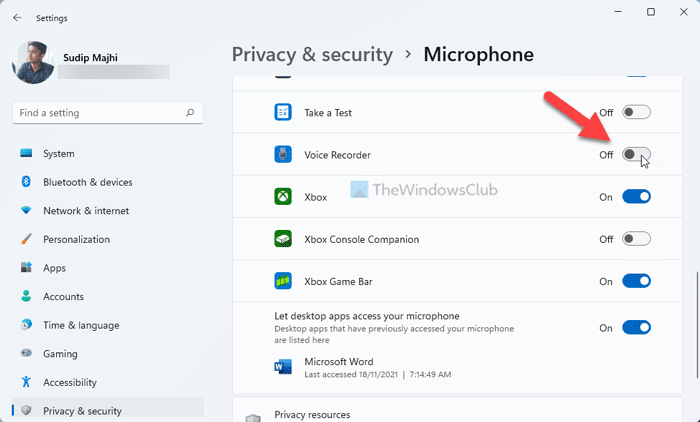
skype javascript wymagane do zalogowania
Możesz zezwolić lub zablokować określonym aplikacjom korzystanie z mikrofonu na komputerze z systemem Windows 11/10. Jeśli zablokowałeś dyktafon przed użyciem mikrofonu, nie będzie on w ogóle działał. Wykonaj poniższe czynności, aby zezwolić dyktafonowi na korzystanie z mikrofonu:
- Otwórz ustawienia systemu Windows.
- Iść do prywatność i bezpieczeństwo .
- Kliknij Mikrofon menu.
- Przełącznik Dyktafon przycisk, aby go włączyć.
Następnie sprawdź, czy możesz korzystać z Dyktafonu, czy nie.
4] Włącz mikrofon
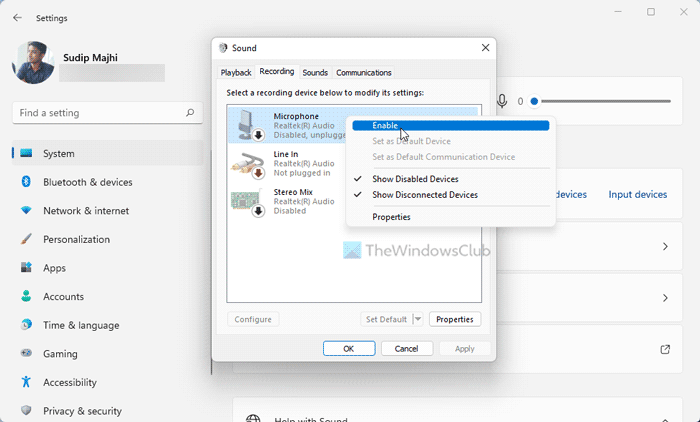
Możesz włączyć lub wyłączyć określone urządzenia audio na swoim komputerze. Jeśli mikrofon jest wyłączony na komputerze, Dyktafon może nie działać poprawnie. Wykonaj następujące kroki, aby włączyć mikrofon:
- Otwórz panel ustawień systemu Windows na swoim komputerze.
- Iść do System > Dźwięk .
- Kliknij Dodatkowe ustawienia dźwięku opcja.
- Przełącz na Nagranie patka
- Kliknij prawym przyciskiem myszy Mikrofon i wybierz włączyć coś .
- Naciskać CIENKI przycisk.
Po tym rejestrator powinien działać bez błędów.
5] Napraw i zresetuj aplikację Dyktafon
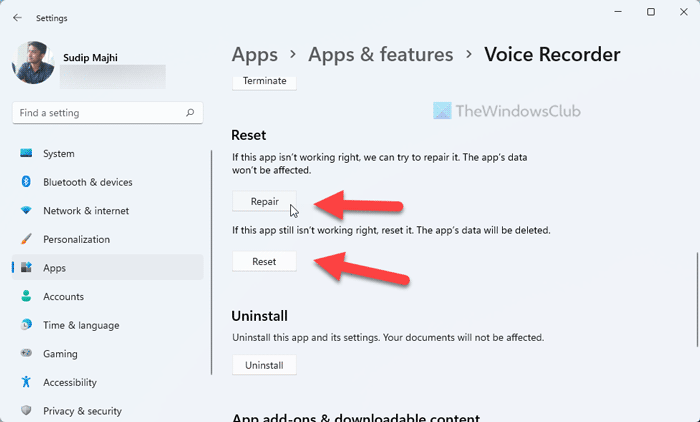
Aby przywrócić i zresetować ustawienia Dyktafonu, wykonaj następujące kroki:
- Naciskać Wygraj + I aby otworzyć Ustawienia systemu Windows.
- Iść do Aplikacje > Aplikacje i funkcje .
- Kliknij ikonę trzech kropek lub Dyktafon.
- Wybierać Zaawansowane opcje .
- Naciskać Naprawa przycisk.
- Jeśli nic nie zrobił, naciśnij przycisk Przeładować przycisk dwa razy.
Teraz możesz bez problemu korzystać z dyktafonu.
6] Zainstaluj ponownie sterownik dźwięku
Jeśli używasz mikrofonu wewnętrznego, instalowanie sterownika może nie być konieczne. Jeśli jednak używasz zewnętrznego mikrofonu, może być konieczne zainstalowanie odpowiedniego sterownika, aby był bardziej zgodny z komputerem z systemem Windows 11/10. Sprawdź więc, czy producent udostępnił jakieś nośniki ze sterownikami, czy nie. Jeśli tak, zaleca się zainstalowanie tego sterownika.
Bing Wallpapers Windows 10
Jeśli jednak już go wcześniej instalowałeś, możesz odinstalować odpowiedni sterownik i ponownie zainstalować jego najnowszą wersję.
Czytać : Jak pobrać sterownik audio dla systemu Windows 10/11
7] Zatrzymaj usługę Windows Audio.
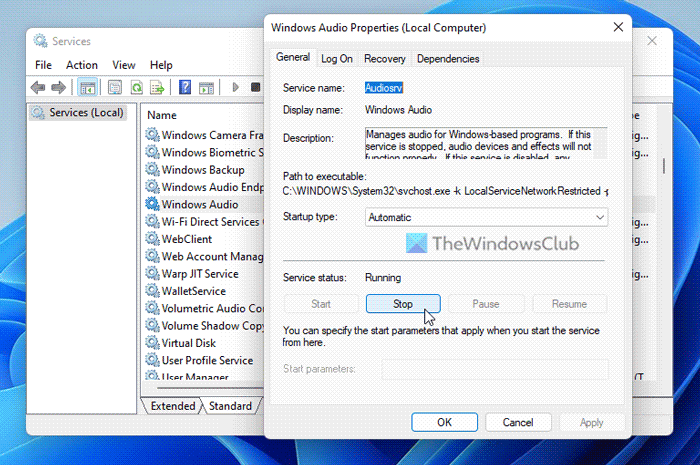
Wszystkie urządzenia wejściowe i wyjściowe działają tylko wtedy, gdy w tle działa usługa Windows Audio. Jeśli ta usługa ma jakieś problemy, możesz napotkać różne problemy, takie jak ten. Dlatego wykonaj następujące kroki, aby ponownie uruchomić usługę Windows Audio:
- Szukaj Usługi w polu wyszukiwania na pasku zadań.
- Kliknij wynik wyszukiwania.
- Kliknij dwukrotnie Dźwięk Windowsa prowizja za usługi.
- Naciskać Zatrzymywać się przycisk.
- Naciskać Wyruszać przycisk.
Następnie sprawdź, czy masz problem, czy nie.
8] Zainstaluj ponownie aplikację Voice Recorder.
Jeśli nic innego nie zadziałało, musisz odinstalować aplikację Dyktafon i ponownie zainstalować ją na swoim komputerze. Aplikację Dyktafon można odinstalować przy użyciu ustawień systemu Windows i programu Windows PowerShell. Aby to zrobić, możesz zastosować dowolną metodę. Następnie otwórz Microsoft Store, wyszukaj okna dyktafonu , i zainstaluj aplikację na swoim komputerze.
Czytać: Jak przestać słyszeć siebie do mikrofonu w systemie Windows 11/10
Jak naprawić dyktafon w systemie Windows 11/10?
Aby naprawić nagrywanie głosu w systemie Windows 11 lub Windows 10, musisz wykonać czynności podane powyżej. Tutaj wyjaśniliśmy niektóre z typowych problemów, a także kroki rozwiązywania problemów.
Jak sprawić, by mikrofon działał w systemie Windows 11?
Aby mikrofon działał w systemie Windows 11, być może nie trzeba robić nic więcej. Jeśli Twój mikrofon działa już w systemie Windows 10, możesz sprawić, by działał również w systemie Windows 11. Jednak w przypadku wykrycia jakichkolwiek problemów może być konieczna ponowna instalacja sterownika. Jeśli jednak ta sztuczka nie zadziała, może być konieczne zastosowanie się do wyżej wymienionych rozwiązań.
Mam nadzieję, że ten przewodnik pomógł.















